
Электроника книги / Введение в Multisim
.pdf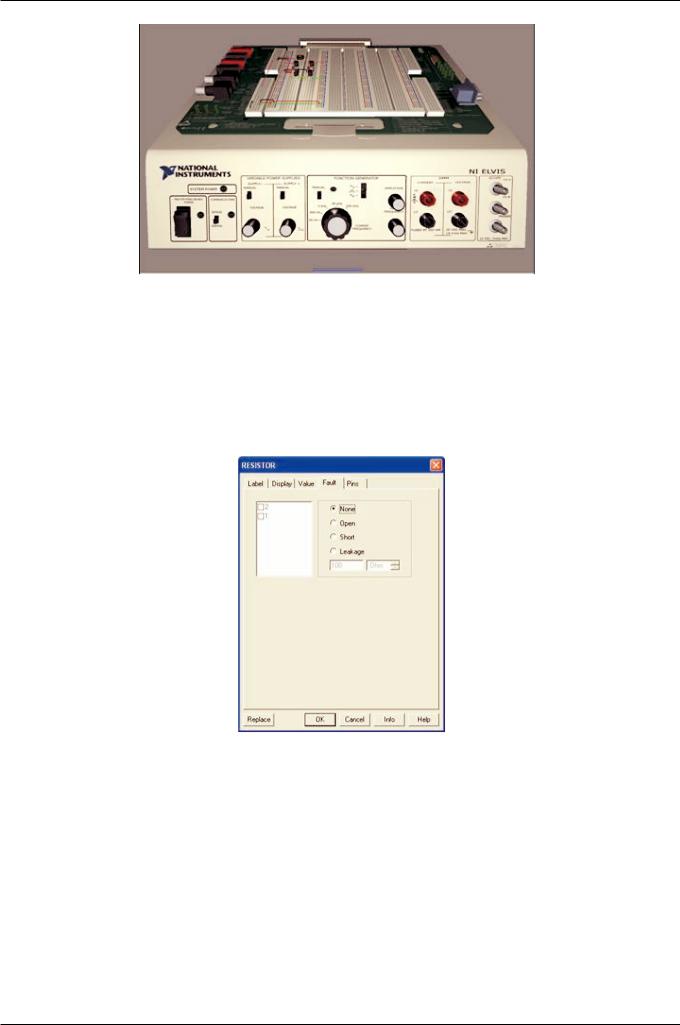
Раздел IV Специально для ВУЗов
Рисунок 68 – Виртуальный 3D ELVIS
Поиск неполадок
Сбой схемы
Преподаватель может внести в схему неполадку и попросить студента отточить свои навыки, обнаружив ее. Внесенные неполадки можно скрыть от студента. Чтобы поиск выполнялся стандартными средствами отладки. Чтобы добавить неполадку, дважды кликните на компонент и откройте закладку Непола дки (Faults).
В качестве неполадки можно задать отсутствие контакта на терминале, короткое замыкание двух терминалов или резистивные потери в Омах.
Рисунок 69 – Добавка неполадок
Черный ящик
В качестве черно ящика преподаватель может задать подсхе му, чтобы студенты отработали навыки анализа неизвестных элементов. Создание подсхем обсуждалось в ра зделе 1. На заметку: не стоит использовать в качестве черного ящика Иерархические блоки, потому что они хран ятся в отдельном файле, которые студент может просмотреть.
Введение в Multisim |
37 |
© National Instruments Россия, СНГ, Балтия |
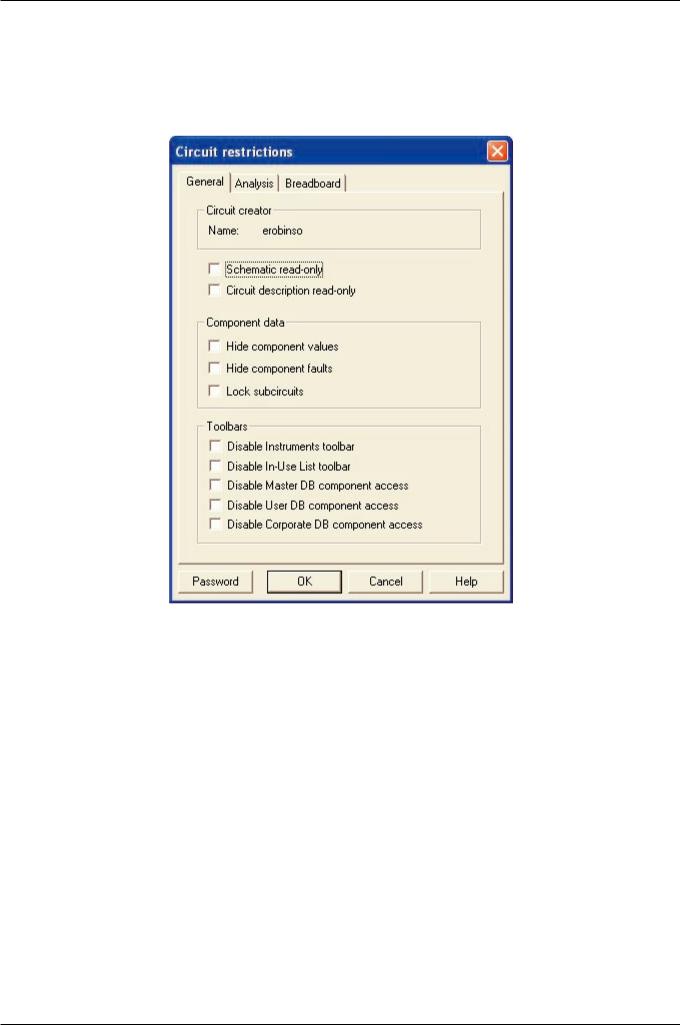
Раздел IV Специально для ВУЗов
Ограничения на схему
Ограничения схем – очень важный элемент создания задач на черный ящик или поиск неполадок. Они позволяют преподавателю видеть подсхемы, скрывать неполадки и ограничивать число доступных компонентов и приборов. Например, можно вынудить студентов воспользоватьс я осциллографом для исследования амплитудной передаточной характеристики схемы, ведь плоттера Боде или а нализатора переменного тока может не оказаться.
Ограничения общие и на схему открываются в меню Опции (Options). Доступ к ним защищен паролем.
Рисунок 70 – Диалоговое окно ограничений схемы
ni.com/russia |
38 |
Введение в Multisim |
